このサイトはアフィリエイト広告によって運営されています
FPSで重要な通信速度・Ping値・Jitter値・パケットロスを完全解説!
|
|
|

「ラグがヤバくてFPS系のゲームができない…」
という人向けに、FPSで必要になる回線環境をまとめました。
FPSは数あるゲームジャンルの中でもトップレベルに回線が重要になってくるジャンルの1つです。
そのため、FPSで上手くなりたい人や快適に楽しみたいという人は、しっかりとしたネット環境を作ることが必要になってきます。
このページでは、そんなFPSにどれくらいの回線環境が必要なのか、自分の環境をどう調べるのか、また悪い時にどう改善するのかをまとめて解説していきます。
FPSゲームをプレイする人は、ぜひ参考にしてみてください。
FPSガチ勢がチェックしたい回線の4項目

FPSで重要になるのは、以下の4項目の数値です。
■FPSで重要になる4数値
- 通信速度:1秒間に転送できるデータ容量(Mbps/Gbpsなど)
- Ping値(レイテンシ):自分と相手サーバーとの応答速度(ms)
- Jitter値:連続するPing値のブレ幅(平均)を表した数値(ms)
- パケットロス:転送中のデータで喪失してしまった割合(%)
これら4つの数値がどれも大切になってきます。
中でも「Ping値」「パケットロス」「Jitter値」の3つは特に重要になってくるので、しっかりと環境を整えたい人は要チェックポイントです。
とは言え、中には「Jitter値って何…?」のように、単語が分からないという人も多いと思います。
なので次の項目からは、それぞれの単語がどういった意味を持つのかを軽く紹介して、合わせて測定方法や目安の数値を解説していきます。
通信速度・Ping値・Jitter値・パケットロスの測定方法と目安の数値

各要素の説明に入る前に、先に自分の環境を確認しておきましょう。
自分がメインに使っている端末(ゲーム機器)に応じて、以下の2つの方法でネット環境をチェックしてみてください。
- パソコン:「Speedtest by Ookla」と「Cloudflare測定サイト」
- ゲーム機:「ゲーム内のネット速度診断」と「Cloudflare測定サイト」
そしてこれらにプラスして、プレイしているゲームでPing値やパケットロスなどを表示できる場合は、その数値もチェックします。
最近のゲームであれば割と表示させることができると思うので、しっかりと確認しておきましょう。
それでは、各要素を順番にみていきます。
通信速度:1秒間に転送できるデータ容量(bps)
まず1つ目は通信速度です。通信速度は知っている人の方が圧倒的に多いと思いますので、サクッとだけ触れていきます。
通信速度は、1秒間に転送できるデータの容量を指す数値です。「速度」という名前だけに勘違いされがちですが、実際は転送できる「容量」を意味するので注意しましょう。
単位は「bps(ビットパーセカンド)」で、一般的に使われるのは「Kbps(=1,000bps)」「Mbps(=1,000Kbps)」「Gbps(=1,000Mbps)」の3つになると思います。
基本は「Mbps」になるので、とりあえずはここだけ知っておくと良いでしょう。

そしてもちろん知っている人が多い通り、通信速度は数値が大きければ大きいほど優秀です。
既存の回線はほとんどが最大1Gbpsもしくは最大2Gbpsといった感じなので、これに近しい数値を目指せるとベストでしょう。
ちなみに、もう1つ勘違いされやすいポイントなのが、ゲームの容量などを表す「MB(メガバイト)」です。
「MB」と「Mb」は別物なので、ゲームなどで見かけた際は間違いないようにしましょう。
一応換算すると「1MB≒8Mb」になるので、参考程度に知っておくと良いかもしれません。
通信速度の測定方法と目安の数値
通信速度は、あらかじめ測定した2つの結果を参考にします。ゲーム内で表示されるものも多いですが、そちらは一旦無視してOKです。
通信速度の目安は以下表の通りになります。2つで測定した結果のうち、良い方を採用して以下の表と比べてみて下さい。
5段階に分けて紹介していますが、基本的には「30Mbps~」が1つの目安です。
実際は5Mbps程出ていれば十分FPS系のゲームもできるのですが、光回線を契約していて30Mbpsが出ないのは少し問題なので、最低限30Mbpsは超えたいといった目安になります。
表にも記載していますが、理想は100Mbps以上です。ちゃんとした光回線であれば全然狙える速度なので、回線強者になりたい人はここを目指すようにしましょう。
また、「ゲームのダウンロードやアップデートを快適にしたい!」と言う人も、100Mbps以上を目安に考えておくと良いと思います。
通信速度に関しては、以上になります。
| 回線名 | 平均速度 |
|---|---|
| NURO光
| 下り:635.55Mbps 上り:622.8Mbps |
| auひかり
| 下り:513.23Mbps 上り:524.03Mbps |
| ソフトバンク光
| 下り:312.47Mbps 上り:341.11Mbps |
| GMO × ドコモ光
| 下り:267.85Mbps 上り:284.09Mbps |
| eo光 ※関西限定 | 下り:749.41bps 上り:691.47bps |
| コミュファ光
※東海地方限定 | 下り:649.71bps 上り:3642.12bps |
※速度計測サイト みんなのネット回線速度より
 auひかりの速度にまつわる嘘!IPv6が速い?プロバイダはどれも同じ?
ネット回線を契約する上で速度は非常に大事な要素です。IPv6だから速い!プロバイダはどこが速い?通信制限が無いとこと契約したい!などチェックするポイントは多いでしょう。この記事ではauひかりの速度についてネット上に存在するデマなどを中心に解説します。
2024-01-08
auひかりの速度にまつわる嘘!IPv6が速い?プロバイダはどれも同じ?
ネット回線を契約する上で速度は非常に大事な要素です。IPv6だから速い!プロバイダはどこが速い?通信制限が無いとこと契約したい!などチェックするポイントは多いでしょう。この記事ではauひかりの速度についてネット上に存在するデマなどを中心に解説します。
2024-01-08
Ping値(レイテンシ):自分と相手サーバーとの応答速度(ms)
続いてはPing値に関してです。
ApexLegendsなど一部のゲームでは「Ping」ではなく「レイテンシ(Latency)」と表示されていることもありますが、基本的には同じ意味になると思ってもらって構いません。
先ほど紹介した通信速度が「1秒間の容量」であったのに対して、Ping値は「1回のデータ転送にかかる時間」を指す数値になります。
一般的には、秒よりもさらに小さい「ms(ミリ秒=0.001秒)」という単位で表され、数値が小さければ小さいほどスムーズにデータ転送ができたという感じになります。
「…??」という人もいると思うので、ゲームで例えると、
- 弾を相手に撃つ
- 撃ったという情報がサーバーに届けられる
- サーバー側でダメージや当たり判定などを処理する
- 処理の結果が自分に届けられる
- 自分の画面に処理の結果が反映される(倒した、もしくは当たってなかったなど)
この一連のデータ転送にかかる時間をPing値で表しています。(他の要因もありますが、イメージとしては上のように考えてもらえるとOKです。)

簡単に言うと、入力した操作が画面に反映されるまでの時間といった感じです。
Ping値はラグに直結する数値になってくるので、FPSでの重要度はかなり高めになります。
Ping値の測定方法と目安の数値
Ping値に関しては、ゲーム内で表示される「Ping」もしくは「Latency(レイテンシ)」の数値を見てもらえるとOKです。
最初に測定した結果を見ても良いのですが、ゲーム内で表示されるPing値と測定サイトで表示されるPing値はほぼ間違いなく異なるので、基本的にはゲーム側で確認することをおすすめします。
Ping値の目安の数値は以下の通りです。
Ping値はプレイするゲームや個人の感じ方によってもかなり違いが出てくるので、絶対にこれが良いという数値はありません。(低いに越したことはありませんが…。)
ただ、平均の数値が50msを超えてくると体感できるレベルのラグが起きるようになるので、最低限のラインとして50ms以下はキープしたいです。
個人的に思う理想の数値は、都内もしくは東京近郊に住んでいる人は15ms以下、それ以外の地方に住んでいる人で20~30ms前後になります。
Ping値は住んでいるエリアによっても異なってくるので、住んでいる地域に合わせて確認いてみると良いでしょう。
| 回線 | 平均Ping値 |
|---|---|
| NURO光
| 12.54ms |
| auひかり
| 20.23ms |
| ソフトバンク光
| 17.93ms |
| ドコモ光
| 21.17ms |
| eo光 ※関西限定 | 18.15ms |
| コミュファ光
※東海地方限定 | 16.86ms |
Jitter値:連続するPing値のブレ幅を表した数値(ms)
続いてはJitter値です。恐らく今回紹介する中で一番知名度は低いと思いますが、FPSをやるならかなり重要な数値になってきます。
Jitter値の意味は、「連続するPing値のブレ幅を表した数値(基本的に平均値)」です。

分かりやすく言うと「Ping値がどれくらい安定しているか」を教えてくれる数値で、小さければ小さいほどブレ幅が少なく安定しているといった感じになります。
FPSをプレイするなら、回線の安定性はかなり重要になってくるので、しっかりと確認するようにしましょう。
Jitter値の測定方法と目安の数値
Jitterが表示されるゲームはほぼないと思いますので、測定サイト「Cloudflare測定サイト」を利用してチェックします。
目安の数値は以下の通りです。
Jitter値に関しては、悪い方の基準が少し曖昧になっています。
と言うのも、しっかりとした回線環境を作っていれば、jitter値が5msを超えることがほとんどないからです。(筆者の環境では1msを切ることがほとんどになっています。)
なので、表には色々と書いてますが、基本的には5ms以下を目指す感じが良いと思います。
何度か測定してみてJitter値が10msを超える人は、Ping値が安定していないということなので、ゲーム内でラグが起きてしまう可能性がそこそこ高いです。
理想は1ms以下、できれば5ms以下、最低でも10ms未満で考えておきましょう。
パケットロス:転送中のデータで喪失してしまった割合(%)
最後4つ目が、パケットロスです。パケットロスは少しでもあるとゲームに支障が出てくるので、絶対にチェックしたい項目の1つになります。
知っている人も多いかもしれませんが、パケットロスは「転送中にデータが損失してしまう」ことで、基本的には「%」を使ってどれくらいの割合失われたかを表示します。

一昔前はゲームで測定するのが難しかったのですが、ここ最近はゲーム内で表示されることがかなり増えてるので簡単にチェックすることができます。
パケットロスの測定方法と目安の数値
パケットロスはほとんどのゲームで表示されると思うので、測定サイトは使わなくてもOKです。
目安の数値は以下の通りになります。
パケットロスに関しては、基本的に0%を目指すのが普通です。
仮に1~2%であれば、ひとによっては許容できる可能性はありますが、3%を越えてくるとワープしたり、弾抜けが起きたりなどの明らかにおかしい現象が複数でるようになります。
そして、10%を超えてくると終わりです。ワープしまくり、弾抜けしまくりでゲームがまともにできなくなると言って良いでしょう。
とは言え、パケットロスは自分に原因がないこともあります。
自分外の原因で起きてしまうのは仕方がありませんが、基本的に自分の環境を良くするだけで0%に近づけることは可能なので、しっかりと0%を目指すと良いでしょう。
FPSで回線環境が悪い時の改善法5選

ここまで4つの数値を紹介してきました。
全部の数値が良かったという人もいる一方で、「全然だめだった…。」「通信速度以外はイマイチだった…。」といった人もいると思います。
そこで最後に、今の回線がイマイチだった人向けに、回線の改善方法を5つ紹介します。
冒頭でも記載した通り、FPSでは回線がかなり重要になってくるので、理想の環境を作れるように改善してみてください。
改善法1:ネット回線をしっかりしたモノに切り替える
1つ目の改善方法はネット回線の切り替えです。
「それはそうでしょ!」となる人の方が多いとは思いますが、実際ラグで悩んでいる人の半分以上は大元の回線もしくは次で紹介する接続方式が問題だったりします。
なので、ネット回線の切り替えで改善する可能性は、結構高いです。
ラグに悩んでいる人は、しっかりとした光回線への切り替えを検討しましょう。
それだけで良くなる可能性も高いです。
個人的にFPSをするのにオススメの回線は以下の3つになります。
| 詳細 | ||
|---|---|---|
| ・下り最大2Gbpsの高速回線 ・都内複数のeSports施設で採用 ・回線品質は日本でトップクラス ・現状ゲームに一番おすすめ |
詳細 | |
| ・最大1Gbpsの高速回線 ・KDDI独自の配線網で高速&安定 ・既存1Gbps回線の中ではトップクラス ・NURO光に次いでおすすめ |
詳細 | |
| ・最大1Gbpsの高速回線 ・IPv6高速ハイブリッドで夜でも安定 ・IPv6接続でもポートの制限を受けない ・NURO光に次いでおすすめ |
詳細 |
とくにオススメなのは、「 NURO光
![]() 」「 auひかり
」「 auひかり
![]() 」です。
」です。
これらの回線は、NTTの回線網ではなく、それぞれ独自の光ファイバー網を利用しているため、NTT系の回線で起こりがちな混雑の影響をほとんど受けず、通信が安定しています。
なので、
「どの回線が良いか分からない…」
と迷ってしまった人は、とりあえずこの中から選んでみると良いでしょう。
※独自回線系が速度に強い理由は、別記事 auひかりの速度にまつわる嘘!IPv6が速い?プロバイダはどれも同じ?でも詳しく解説しています。
そして、「これらの回線がエリア的に契約できない人」や「ドコモのセット割が使いたい人」は、「 ソフトバンク光
![]() 」「 ドコ光
」「 ドコ光
![]() 」をおすすめします。
」をおすすめします。
なお、各回線に付いては記事の最後に詳しく紹介していますので、回線の切り替えを検討している人は後半部分も合わせてチェックしてみてください。
改善法2:IPv6(IPoE+IPv4 over IPv6)接続に切り替える【NTT回線のみ】
2つ目は、ネット接続時の接続方式を変える方法になります。いわゆるIPv6接続(正確には「IPoE+IPv4 over IPv6」と言います)のことです。
「接続方式を変える」と言われると少し難しい感じがするかもしれませんが、やることは「プロバイダへIPv6を申し込む」のと「ルーターの用意をする」の2つだけになります。
プロバイダへの申し込みはそのままで、注意するとすれば用意するルーターの種類です。
手元にあるルーターがIPv6接続に対応していなければ、新しく「IPoE IPv4 over IPv6方式」に対応したルーターを購入する必要があります。

対応したルーターを購入しないとIPv6で接続ができなくなってしまうので、「IPoE+IPv4 over IPv6方式」への対応をしっかりと確認するようにしましょう。
| 光回線 | IPoEサービス名称 |
|---|---|
| GMO × ドコモ光
| v6プラス |
| OCN インターネット × ドコモ光 | OCN IPv6インターネット接続(IPoE) |
| So-net光
| v6プラス |
| ソフトバンク光
| IPv6高速ハイブリット |
| ビッグローブ光
| IPv6オプション |
ちなみにプロバイダによっては、対応しているルーターを無料で貸し出ししている場合もあります。
なので、「ルーターについて全然分からない…。」という人は、プロバイダへ連絡する際に合わせてルーターのレンタルもお願いすることをオススメします。
IPoE対応ルーターを無料レンタルしているプロバイダ
ゲームとIPv6については、以下記事でも解説していますので気になる人は合わせてチェックしてみてください。
 ゲームにおすすめのルーター11選!スペックに分けて詳しく紹介!
オンラインゲームをプレイする上で重要なのがルーターです。ルーターが原因でゲームにラグが起きたり、回線落ちが起きるようなことも多々あります。しかし、いざルーターを買い換えようと思っても数が多く選ぶのが難しいです。そこで、今回はスペックに分けてオスス...
2023-11-19
ゲームにおすすめのルーター11選!スペックに分けて詳しく紹介!
オンラインゲームをプレイする上で重要なのがルーターです。ルーターが原因でゲームにラグが起きたり、回線落ちが起きるようなことも多々あります。しかし、いざルーターを買い換えようと思っても数が多く選ぶのが難しいです。そこで、今回はスペックに分けてオスス...
2023-11-19
改善法3:有線接続で接続する
3つ目は接続方法についてです。
どのゲーム機にも共通して言えますが、有線接続と無線接続(Wi-Fi接続)では回線の安定性にかなりの違いがあります。
「無線でも有線でも速度変わらないから無線でいいや…」と考える人もいますが、安定性が全然違うのでしっかりと有線で接続するようにしましょう。
そして、有線で接続する時はケーブルのカテゴリをチェックします。

カテゴリはケーブルのスペックを表した数値で、現在主流なのは以下の5種類です。
もし現在使っているLANケーブルのカテゴリが5以下の人は、新しいケーブルに買い替えましょう。
スペック的に見るとカテゴリ5e以上のケーブルであれば十分なのですが、個人的にはカテゴリ6Aのケーブルをおすすめします。
Amazonでも店舗でも1,000円あれば購入できると思いますので、「家の構造的に有線は不可能」という人以外は、有線にしましょう。
 |
iBUFFALO ツメの折れないLANケーブル UTP Cat6a ストレート ノーマルタイプ 5m ブラック BSLS6ANU50BK
過去90日間の平均価格¥571 |
改善法4:ルーターを買い換える
4つ目はルーターの買い替えです、ルーターに関しては、具体的に以下3点をチェックして、1つでもダメなところがある場合は買い替えをオススメします。
- 利用期間:購入後5年以上経過していないか
- スペック1:有線のLANポートが最大1Gbpsに対応しているか
- スペック2:無線の規格がIEEE802.11ac(Wi-Fi5)に対応しているか
特に重要になってくるのが、利用期間についてです。
明確な寿命があるわけではありませんが、おおよそ5年前後使っていると、処理能力が低下したりポートの故障が起きたりして、交換の目安の時期になります。
手元にあるルーターがそれくらい年季の入ったものであれば買い換えるようにしましょう。

残りのスペックについては、ルーターの説明書やルーターの公式サイトなどで確認してみてください。
なお、仮に買い替えるとしてもそこまで高価なルーターを購入する必要はありません。
予算を気にしないのであれば高いに越したことはありませんが、5,000円前後でも十分なスペックのルーターを購入することができますので、まずはそっちを見てみると良いでしょう。
詳しくは以下記事で解説していますので、気になる人はチェックしてみてください。
 ゲームにおすすめのルーター11選!スペックに分けて詳しく紹介!
オンラインゲームをプレイする上で重要なのがルーターです。ルーターが原因でゲームにラグが起きたり、回線落ちが起きるようなことも多々あります。しかし、いざルーターを買い換えようと思っても数が多く選ぶのが難しいです。そこで、今回はスペックに分けてオスス...
2023-11-19
ゲームにおすすめのルーター11選!スペックに分けて詳しく紹介!
オンラインゲームをプレイする上で重要なのがルーターです。ルーターが原因でゲームにラグが起きたり、回線落ちが起きるようなことも多々あります。しかし、いざルーターを買い換えようと思っても数が多く選ぶのが難しいです。そこで、今回はスペックに分けてオスス...
2023-11-19
改善法5:その他の細かい設定について
5つ目は機器に関するものではなく、細かな設定についてです。
パソコンであれば色々設定を変えることも可能ですが、詳しくないと後々困ってしまう可能性もあるので、ここでは有名なモノ2つだけを紹介します。
まず1つ目はDNSの設定です。
設定方法はプレイしている端末によって異なりますので、「パソコン DNS設定」や「PS4 DNS設定方法」などで各自で確認してもらえると助かります。
オススメのDNSは、Cloudflareが公開している「1.1.1.1/1.0.0.1」とGoogleが公開している「8.8.8.8/8.8.4.4」の2つです。
どちらも知名度が高く、簡単に試せるDNSになっているので、まずは設定してみてください。
続いて2つ目がMTU値の設定です。
MTU値は、使っている回線によって数値が決まっていますので、まずは「MTU値の確認サイト」で自分の回線に合ったMTU値を調べます。(ページを開くと真ん中上の方にMTU=〇〇〇〇で出てきます。)
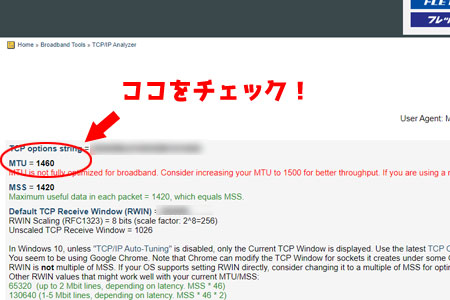
数値が分かったら、それぞれ端末に応じて設定していきます。
下の記事はApexに関しての記事ですが、DNSとMTU値の設定についてまとめていますので、まだ設定していない人はこちらをチェックしてみてください。
 ApexLegendでパケットロスが発生する原因と12の改善法を紹介!
「パケットロスのせいでApexが楽しめない…。」という人向けにパケロスの改善法をまとめました。パケロスは自分が原因で起きている可能性が高いです。そこで、このページでは自分の環境の中で見直すべきポイントを紹介しています。
2024-06-06
ApexLegendでパケットロスが発生する原因と12の改善法を紹介!
「パケットロスのせいでApexが楽しめない…。」という人向けにパケロスの改善法をまとめました。パケロスは自分が原因で起きている可能性が高いです。そこで、このページでは自分の環境の中で見直すべきポイントを紹介しています。
2024-06-06
FPSをやる上ではネット回線が最も重要

ここまで5つの改善法を紹介しましたが、FPSをやるなら「ネット回線」が一番重要です。
ゲーミングハウスやeSports施設、有名なプロゲーマー、ストリーマーの人たちは、やはりしっかりとした回線を使っていることが多いと思います(好きな配信者さんに聞いて見て下さい)。
もちろん配信を快適にするために良い回線にしているというのはありますが、それ以上に回線負けをしないために導入しているという人も多いです。
なので、「ちょっとFPS、しっかりやってみようかな」という人は回線の導入を考えてみてください。
まずはしっかりとした回線を導入して、その上でより回線を強化したいならゲーミングルーターを購入したり、その他の機器にこだわってみると良いと思います。
ということで、最後に「改善法1:ネット回線をしっかりしたモノに切り替える」で紹介した回線のおおまかなおすすめポイントまとめてみました。
自分に合った回線をみつけてみてください。
1:下り最大2Gbpsの高速回線「NURO光」

| 最大速度 | 下り最大2Gbps |
|---|---|
| 月額料金 | 5,500円 (戸建てマンション共通) |
| キャンペーン特典 | 78,000円キャッシュバック |
| セット割 | ソフトバンク携帯・スマホ |
| 公式ページ | NURO光
|
【NURO光の5つの特徴】
- 既存回線の約2倍!下り最大2Gbpsの高速回線
- 全国複数のeSports施設(LFS池袋など)で採用されている
- 既存光回線の中でトップクラスの実測値とPing値
- 北海道、東北(宮城、山形、福島)、関東(東京、神奈川、埼玉、千葉、茨城、栃木、群馬)、東海(愛知、静岡、岐阜、三重)、関西(大阪、兵庫、京都、滋賀、奈良)、中国(広島、岡山)、九州(福岡、佐賀)(※一部エリアを除く※2ギガは東北提供外)に対応している
- 申し込みから開通まで時間が掛かってしまうことがある
1つ目に紹介するのが、So-netが運営する下り最大2GbpsのNURO光です。
魅力は何と言ってもその回線品質で、下り最大2Gbpsの通信速度もさることながら、Ping値やJitter値の低さにもかなりの定評があります。
実際に実測値のデータを見てみても、数値はかなり優秀です。
(100人の平均データ) |
||
|---|---|---|
通信速度・Ping値ともに、光回線全体の中でトップクラスに良い数値になっています。
通信速度は多少過剰かもしれませんが、通信品質で選ぶのであれば、まず選択肢に入ってくる回線と言って間違いないでしょう。
唯一欠点があるとすると、申し込みから開通までが遅いことです。
その他の光回線が開通するまでの期間と比較すると、1~2ヶ月くらいは追加でかかってしまうので、急ぎで契約する人にはあまりおすすめできません(※ただ、関東は比較的速いです)。
なので、この辺りは自分の現在の回線状況を考慮しつつ検討してみると良いでしょう。
なお、NURO光は現在申し込みをするだけで78,000円のキャッシュバックが貰えます。
申し込みをする際は合わせて利用してみてください!
2:KDDI独自の回線網で高速&安定「auひかり」

| 最大速度 | 最大1Gbps |
|---|---|
| 月額料金 | 戸建て:5,610円 (マンション:4,180円) |
| 使用回線 | 独自のケーブル |
| セット割 | au |
| 公式ページ | auひかり(So-net)
|
【auひかりの5つの特徴】
- 最大1Gbpsの高速回線(5G/10Gプランもアリ)
- KDDI独自の回線設備を使用していて高速&安定
- 既存1Gbps回線の中では人気で回線品質が優秀
- 提供エリアが広く全国の約70%に対応している
- マンションはプランによって少しイマイチ
続いて2つ目は、KDDIが運営している最大1Gbpsのauひかりです。
auひかりは最大速度こそ既存の回線と同じ1Gbpsですが、他社と違い独自の配線網を利用してサービスを提供しているため、比較的高速で安定しています。
実際にゲーム界隈では「ゲームをするならNUROかau」と言われることも多々あるので、回線品質に関しては間違いないでしょう。
(100人の平均データ) |
||
|---|---|---|
また、auユーザーであれば5Gを通常料金、10Gを+500円で使えるので、こういった高速プランを契約するのも選択肢の1つです。
専用機器がなくても1Gbpsよりは通信の安定性が高いので、auを契約できる人は検討する価値があるでしょう。
一方のデメリットは、マンションタイプでVDSL方式がそこそこある点です。
VDSL方式を契約するなら、1Gbps以上の他社回線を契約した方が良いことが多いので、マンションに住んでいる人はその点だけしっかりと確認するようにしましょう。
auひかりは公式プロバイダ
auひかりの申し込みは公式ページからの他に、代理店やauショップ、電気量販店などからの申し込みも可能です。
注意したいのは、悪質な代理店からの申し込みでしょう。
auひかりはどの窓口から申し込みをしても、サービス内容に差はありません。
なので、代理店は自分のところで申し込みをさせようと、キャッシュバックなどのキャンペーン特典を実際よりも大きく見せることがあります。
あとあと「オプション加入が必要だった…」「手続きが複雑で特典が受けられなかった」という事態にならないためにも、安心できる窓口から申し込みをしましょう。
公式ページやauショップからの申し込みであれば間違いないですが、お得なキャンペーン特典を狙うなら公式プロバイダからの申し込みがおすすめです。
| プロバイダ | キャンペーン特典 |
|---|---|
| So-net
|
・最大97,000円キャッシュバック ・月額基本料3カ月無料 |
| BIGLOBE
|
・最大76,000円キャッシュバック ・設置工事費実質無料 |
| GMOとくとくBB
|
・最大82,000円キャッシュバック ・工事費実質無料 ・高性能Wi-Fiルーターをプレゼント |
| @nifty
|
・実質1年分の利用が無料 ・最大30,000円キャッシュバック |
| DTI
|
・最大38,000円キャッシュバック ・回線工事費実質無料 |
どの窓口でものちのちトラブルになることは少ないですが、人気が高いのはNURO光も運営している So-net
![]() と、KDDIグループの老舗プロバイダの ビッグローブ
と、KDDIグループの老舗プロバイダの ビッグローブ
![]() でしょう。
でしょう。

関西・東海エリアではauひかりが使えない?
関西や東海エリアではauひかりが提供されていません。一部マンションなどでの提供はありますが、ごく限られた物件のみとなります。
そのため、これらの地域では代替え回線として eo光や コミュファ光
![]() が提供されています。
が提供されています。
auひかりよりも速度の評判が高い上に、auスマホとのセット割などの条件もauひかりと同じように利用できます。
3:IPv6(IPoE)接続でポート制限を受けない「ソフトバンク光」
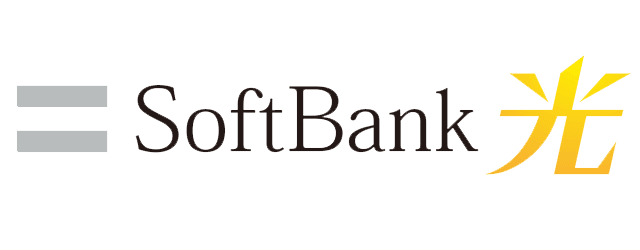
| 最大速度 | 最大1Gbps |
|---|---|
| 月額料金 | 戸建て:5,720円 (マンション:4,180円) |
| 使用回線 | NTTの光ケーブル |
| セット割 | ソフトバンク、Y!mobile |
| 公式ページ | ソフトバンク光
|
【ソフトバンク光の5つの特徴】
- 最大1Gbpsの超高速回線(10Gプランもアリ)
- IPv6高速ハイブリッドオプションで混雑を避けて通信できる
- IPoE接続サービス特有のポート制限を受けない
- 全国の約93%にサービスを提供している
- 快適に使うには光BBユニットのレンタルがほぼ必須
最後に紹介するのが、ソフトバンク光です。
NTTの配線網を利用した回線はかなり多いので選ぶのが少し難しいところですが、個人的には「ソフトバンク光」をイチオシします。
メジャーな光コラボの中で唯一、IPv6接続のデメリットを受けない回線になるので、セット割などがなく悩んだ人には特におすすめです。
NUROやauと比較すると通信速度は少し控えめですが、ゲームをするには十分の速度です。
また、メジャーな光コラボ回線はどこもおおよそこの程度なので、通信速度やPing値に関しては、そこまで気にする必要はないでしょう。
デメリットは、IPv6高速ハイブリット接続のために月額500円のBBユニットをレンタルする必要があるという点です。
ただ、ポート制限をなくせると考えるとそこまで高い費用ではないので、個人的にはそこまで気にする必要はないと思います。
ちなみにソフトバンク光では、キャッシュバックだけでなく乗り換え時の違約金負担も実施しています。乗り換えやすい回線になっていますので、ぜひ検討してみてください。

まとめ:FPSで重要なネット回線の数値について
このページでは、FPSで重要になるネット回線の数値についてまとめてみました。
FPS系のゲームでは、通信速度やPing値といった数値はさることながら、Jitter値やパケットロス値もかなり重要になってきます。
最近の測定サイトではこういった数値を全て測定できるようになっているので、しっかりと全ての数値を基準値まで持っていけるようにしましょう。
そして、そのうえで一番重要になってくるのがネット回線です。
イマイチなネット回線を利用している人はしっかりとしたネット回線に切り替えて、FPSに向いた環境作りをすることをオススメします。
この記事が参考になれば幸いです。
【お知らせ】
新しくYouTubeチャンネル始めました!
分かりずらいネットやスマホなどの通信関連の用語やサービスについてヘンタウロスと珍狗(ちんぐ)ができるだけわかりやすく解説しています。
|
|
|
 テザリングでゲームはできる?やり方や通信量などをまとめて解説!
「テザリングでゲームってできるの?」と思っている人向けに、テザリングのやり方やゲームでの環境、ゲームで使われる通信量などをまとめました。「テザリングでゲームがしたい!...
テザリングでゲームはできる?やり方や通信量などをまとめて解説!
「テザリングでゲームってできるの?」と思っている人向けに、テザリングのやり方やゲームでの環境、ゲームで使われる通信量などをまとめました。「テザリングでゲームがしたい!...
 オンラインゲームのゴールデンタイムはいつ?混雑具合をまとめました!
オンラインゲームにおけるゴールデンタイムの時間をまとめました。また、それに伴い時間帯ごとのオンラインゲームユーザーレベル(強さ)を管理人の独断でつけました。「オンライン...
オンラインゲームのゴールデンタイムはいつ?混雑具合をまとめました!
オンラインゲームにおけるゴールデンタイムの時間をまとめました。また、それに伴い時間帯ごとのオンラインゲームユーザーレベル(強さ)を管理人の独断でつけました。「オンライン...
 WiFiでオンラインゲームができない!原因と対処法をまとめて解説!
「Wi-Fiでゲームができなくなった!」という人向けに、Wi-Fiで接続が安定しない時の原因と対処法についてまとめました。具体的に5つの対処法を紹介していますので、Wi-Fiでゲーム...
WiFiでオンラインゲームができない!原因と対処法をまとめて解説!
「Wi-Fiでゲームができなくなった!」という人向けに、Wi-Fiで接続が安定しない時の原因と対処法についてまとめました。具体的に5つの対処法を紹介していますので、Wi-Fiでゲーム...
 オンラインゲームのパケットロスとは?発生する原因や改善法を紹介!
オンラインゲームで見かける「パケットロス」についてまとめました。最近のゲームでは「パケットロス〇%」という表示がされていることがありますが、この数値が一体どんな意味な...
オンラインゲームのパケットロスとは?発生する原因や改善法を紹介!
オンラインゲームで見かける「パケットロス」についてまとめました。最近のゲームでは「パケットロス〇%」という表示がされていることがありますが、この数値が一体どんな意味な...
 ApexLegendsのPing値はどれくらいが理想?筆者の環境と改善法も紹介!
「ApexのPing値ってどれくらい必要なの?」という人向けに、ApexのPing値情報についてまとめました。Ping値はラグに直結する数値になってきますので、Apexプレイヤーはぜひチェッ...
ApexLegendsのPing値はどれくらいが理想?筆者の環境と改善法も紹介!
「ApexのPing値ってどれくらい必要なの?」という人向けに、ApexのPing値情報についてまとめました。Ping値はラグに直結する数値になってきますので、Apexプレイヤーはぜひチェッ...




 チャンネル登録
チャンネル登録